Reklame
 Det er ingen tvivl om, at moderne teknologier har flyttet vores metode til at udveksle information væk fra den mundtlige tradition og tættere på den skriftlige tradition. Det ser ud til, at nutidens internetgenerations liv drejer sig om tekst; startende fra SMS'erne, tweets, statusopdateringer, e-mails, blogs, til kontorfaglige værker og semesteropgaver. Disse tekstskabende virksomheder kræver, at vi har en slags tekstbehandlingsevne på vores enheder.
Det er ingen tvivl om, at moderne teknologier har flyttet vores metode til at udveksle information væk fra den mundtlige tradition og tættere på den skriftlige tradition. Det ser ud til, at nutidens internetgenerations liv drejer sig om tekst; startende fra SMS'erne, tweets, statusopdateringer, e-mails, blogs, til kontorfaglige værker og semesteropgaver. Disse tekstskabende virksomheder kræver, at vi har en slags tekstbehandlingsevne på vores enheder.
Selvom udtrykket "tekstbehandler" næsten er identisk med Microsoft Word, er det ikke det eneste værktøj. Hvis du bruger Mac, er der mange alternativer til en tekstbehandler, som du kan bruge. Du kan endda forbedre din tekstbehandlingslevetid uden at skulle ændre tekstbehandlingsprogrammet i sig selv ved at aktivere og tilføje mere strøm til det.
Her er nogle få kendte tips til tekstbehandling, som du kan prøve på din Mac.
Hurtige tip
1. Hurtig adgang til ordbog
Hvis du bruger Cocoa-baserede applikationer til at samle dine ord til sætninger, har du privilegiet til hurtig adgang til ordbogen.
Hver gang du skal tjekke betydningen af dine ord, skal du bare holde musemarkøren over ordet og trykke på “Kommando + Kontrol + D”(Eller tryk på genvejen direkte, når du har skrevet ordet). Ordet fremhæves, og definitionen dukker op i et lille ordboksvindue under det.

Klik på “Ordbog” -knappen i bunden af vinduet for at få flere muligheder, såsom at finde lignende ord i ordbogen eller få adgang til definitionen ved hjælp af andre installerede ordbøger.

Klik på “Mere…”Vil starte appen Ordbog med dit fremhævede ord.
2. Hurtig hjælp med stavemåde
Jeg bruger denne metode, hver gang jeg er i tvivl om stavemåden for det ord, jeg bruger. Flyt markøren til den del af ordet, du vil tjekke ud, og tryk på “Esc”-Knappen. Der vises en liste med ord med lignende stavemåde. Brug pil op og pil ned for at vælge ordet og “Gå ind”At bruge det. Eller tryk på “Esc”Endnu en gang for at vende tilbage til din skrivning.

3. Automatisk udskiftning af ord
Snow Leopard kommer med en anstændig tekstudskiftningsfunktion, som jeg personlig synes er underbenyttet af de fleste Mac-brugere. Du kan bruge denne funktion til at spare tid ved at skrive ord eller sætninger, som du ofte bruger.
For eksempel oprettede jeg en regel i "Systemindstillinger - Sprog og tekst - Tekst”For at erstatte ordet“Jeff”Med“Jeffry Thurana“.

Hver gang jeg vil indtaste mit fulde navn, skal jeg bare skrive “Jeff”Og ramte“Gå ind“.

Og det korte ord erstattes automatisk af erstatningen.

Du kan bruge denne funktion til at hjælpe dig med at erstatte en kode som "addr”Med din fulde postadresse eller”hilse”Med en længere hilsen eller andre sms-anvendelser. Vær kreativ.
Én advarsel, denne funktion (og de andre nævnt ovenfor) fungerer ikke for hver app. Bare et par udvalgte, mest Mac's egne indbyggede apps.
Brug af tjenester
En anden måde at styrke din skriveproces er ved at bruge tjenester. Vi har drøftede kort kort Hvordan man kan være mere produktiv på Mac ved hjælp af tjenester Læs mere før, og jeg tror, dette er den perfekte power-up-løsning.
Gå til "Systemindstillinger - Tastatur - Tastaturgenveje”Og vælg“Services“. Du vil se masser af tilgængelige tjenester, der fulgte med Mac OS X eller tilføjes senere af andre applikationer, og du kan let aktivere / deaktivere dem, du har brug for.
En anden magt, du kan få fra Services, er muligheden for at tildele genveje til tjenesterne for at spare tid på at udføre dem.
For tekstbehandling skal du gå til “Tekst”Og vælg.
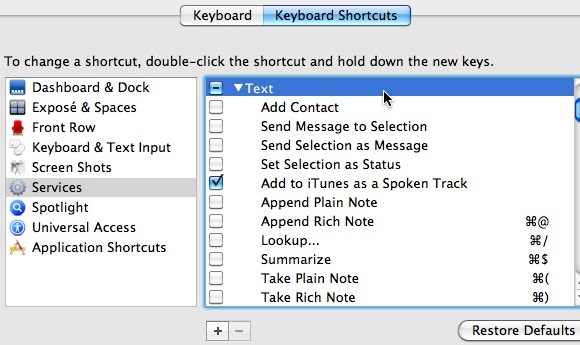
Men hvis du føler, at de tilgængelige tekstrelaterede tjenester ikke er tilstrækkelige, kan du tilføje flere tredjeparts tjenester bygget specifikt for at forbedre din skriveproces. Her er nogle perler, som jeg fandt:
4. Udskrivningsvalg [Ikke længere tilgængeligt]
Denne service giver dig mulighed for at udskrive valgt tekst. Bare fremhæv en del af dit dokument, højreklik (eller gå til App-menu og vælg “Services“), Og vælg”Udskriv valg”

Bemærk, at installation af denne service kræver, at du logger ud og logger ind, før du kan bruge den.

Denne unikke service giver dig mulighed for at beregne tal direkte fra din skrivning. Meget praktisk at lave en hurtig beregning.
Sørg for at aktivere tjenesten fra Systemindstillinger ved at markere afkrydsningsfeltet ved siden af den, og glem ikke at tildele en genvej til den.
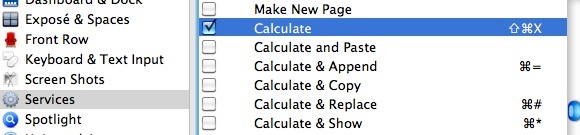
Vælg derefter beregningen, og vælg tjenesterne fra appmenuen, eller tryk blot på genvejen.
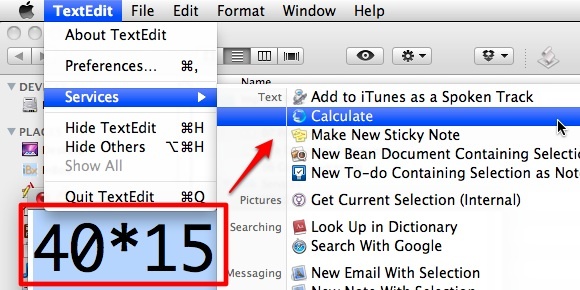
Der er ingen installation nødvendig for tjenesten, du skal bare kopiere servicefilen til ~ / Library / Services. (Men du skal stadig logge ud og logge ind for at aktivere det).

Denne service kommer fra den samme udvikler som CalcService, og den vil give dig mere magt, end du kan forestille dig, såsom: Indsættelse af lang dato og tid, Ændring af sætningssag, Skift til venstre, Skift til højre, der viser dokumentet Statistik, etc. Du har den komplette liste på ReadMe-dokumentet inkluderet i den downloadede pakke.
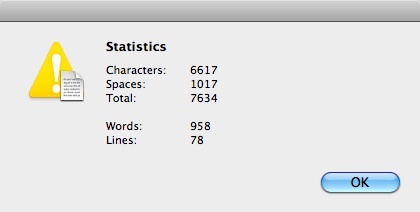
Igen, glem ikke at aktivere de tjenester (og tildele genvejen), du har brug for fra Systemindstillinger.

Har du dine egne tip og tricks til at tænde for din skriveproces? I bekræftende fald, hvorfor ikke dele dem ved hjælp af kommentarerne herunder?
Billedkredit: Keith Williamson
En indonesisk forfatter, selvudnævnt musiker og deltidsarkitekt; der ønsker at gøre en verden til et bedre sted et indlæg ad gangen via sin blog SuperSubConscious.